Windows 10、8、7系统下如何监控电脑状态?
最近总想找个小巧点的工具取代AIDA64来监测电脑系统状态,毕竟AIDA64本身就是个吃内存大户,正巧也有小伙伴评论留言求助,小编加紧找了一下,还真翻到一个小工具,不到2MB的体积就能解决这个问题,而且通吃Windows 7、8/8.1、10,着实方便。
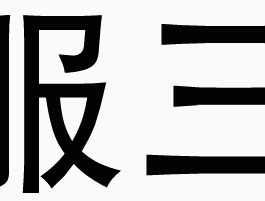
在我们的公众号中回复“系统监测”获取下载地址(链接:http://pan.baidu.com/s/1eRA4jia),下载完毕后解压缩,运行SystemMonitor.exe,桌面会有一个很小的条状窗口,这就是监测动态显示条了。
![]()
默认只显示CPU占用率、内存占用率(左右两端),中间部分则是网络下载、上行速度实时状态。这时把鼠标移动到这个条状窗口,就会自动弹出跟进一步的系统信息,包括CPU温度、硬盘温度,CPU占用的前几名、内存占用的前几名,方便小伙伴查看系统当前状态。
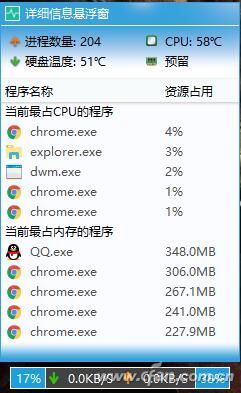
如果觉得需要调整,可以右键单击这个条状窗口,在菜单中,可以设置显示位置、皮肤颜色(原始的确实有点丑),包括字体大小等等。
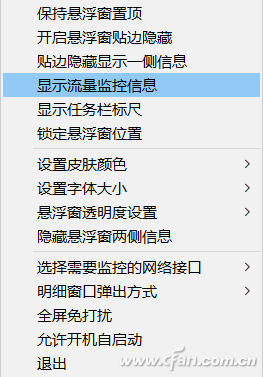
另外要留意,如果电脑是两个网络接口,比如一个有线一个无线,一定要选对自己目前正在使用的网络,这样监控信息才正确,具体是在右键菜单中的“选择需要监控的网络接口”处修改。
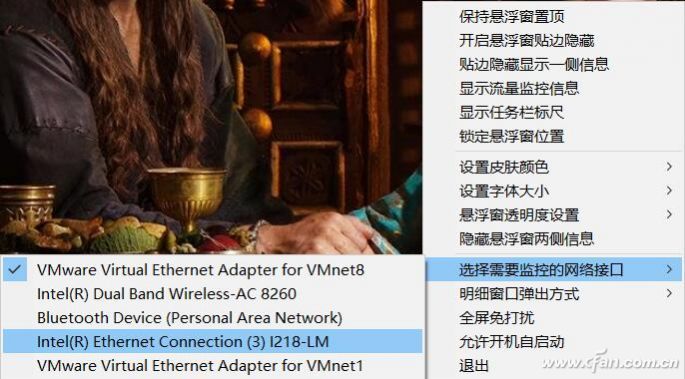
这个监控程序总大小只有不到2MB,但是系统系统信息还是比较全面的。可以说这个工具比系统自带的“任务管理器”更加方便,又比AIDA64轻便小巧(但是没有AIDA64显示信息丰富),还是比较方便的。









